查看电脑连接的wifi密码(两种方法) |
您所在的位置:网站首页 › 二维码共享wifi那一段是密码嘛 › 查看电脑连接的wifi密码(两种方法) |
查看电脑连接的wifi密码(两种方法)
|
随着互联网的不断发展,宽带也越来越便宜,很多家庭都安装上了宽带,当然更缺不了无线路由器了。无线路由器可以让电脑、手机等有WiFi功能的移动设备连接上网络。 很多人遇到这样的问题,有亲戚朋友来家玩的时候,想要你家的WiFi密码。由于时间久了,自己都忘记了自己家的WiFi密码,这下怎么查看自己家的WiFi密码呢?如果登录路由器后台查看,很多人都不懂得,而且还要路由器的后台密码。没有设置过还好,如果设置过,相信你也忘了。如果是在手机上查看,很多手机都需要root后借助第三方软件才能查看(有一部分手机只需要扫码就能查看WiFi密码或连接WiFi)。 今天我分享的不是路由器后台查看WiFi密码,也不是手机上查看WiFi密码,而是在电脑上查看已连接的WiFi密码。下面主要分享2种方法,希望能帮助大家! 一、常规方法查看电脑连接的wifi密码 1、使用电脑连接需要查看的WiFi,鼠标右击电脑桌面右下角【WiFi图标】,在弹出的菜单中点击【打开“网络和internet”设置】。如下图所示:  2、在弹出的设置窗口中点击【网络和共享中心】,如下图所示:  3、在弹出的网络和共享中心窗口中点击【WLAN(wifi名称)】,如下图所示: 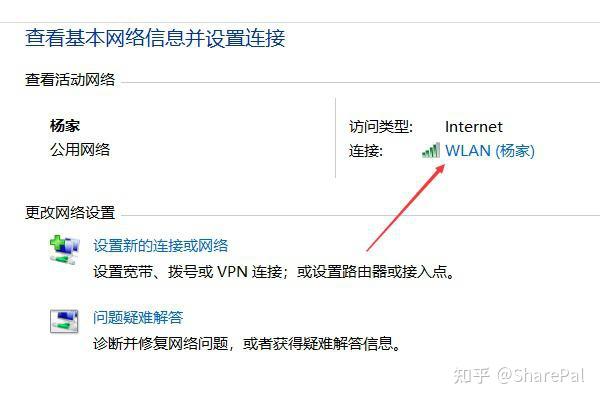 4、在弹出的窗口中点击【无线属性】,然后在弹出的新窗口中点击【安全】选项卡,将显示字符勾选上就可以看到当前电脑连接的WiFi的密码了。如下图所示:  好了,第一种查看电脑连接的WiFi的密码的教程就完了,大家学会了吗?接下来将介绍第二种方法,第二种方法更简单使用哟,一来看看吧! 二、使用命令的方式查看电脑连接过的WiFi密码 使用命令的方式可以查看电脑连接过的WiFi密码,具体操作步骤如下: 1、使用快捷键【win键+R键】打开运行窗口,在运行窗口中的输入域输入【cmd】并点击【确定】,如下图所示: 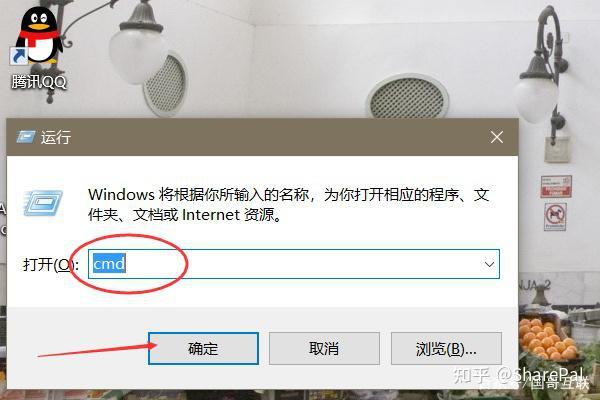 2、在弹出的黑窗口中输入“netsh wlan show profiles”(可复制粘贴)可以查看电脑连接过的WiFi名称。如下图所示:  3、输入“netsh wlan show profiles WiFi名称 key=clear”(如:netsh wlan show profiles 杨家 key=clear)可查看该WiFi名称的详细信息,包括该WiFi的密码(关键内容后的就是WiFi密码)。如下图所示: 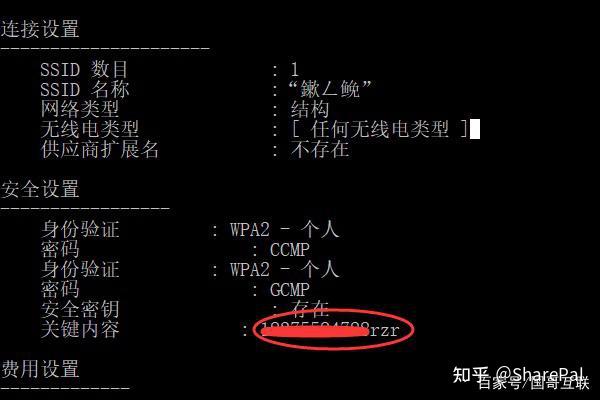 提示:如果WiFi名称为汉字不能输入,可以在其它地方输入后复制粘贴。 好了,关于怎么查看电脑连接的wifi密码的教程就到此结束了,希望能帮助大家 |
【本文地址】
今日新闻 |
推荐新闻 |